
Alterar a ordem e a temporização das composições no Keynote no Mac
Pode alterar a ordem em que as composições aparecem para todos os objetos animados num diapositivo e especificar quando aparecem umas em relação às outras (por exemplo, em simultâneo ou sucessivamente).
Tem bastante flexibilidade na forma como ordena as composições. Por exemplo, pode fazer com que todas as composições de um objeto sejam reproduzidas antes de as composições de outro objeto começarem. Em alternativa, pode intercalar as composições, para que as composições de um objeto apareçam alternadamente com as composições de outro objeto.
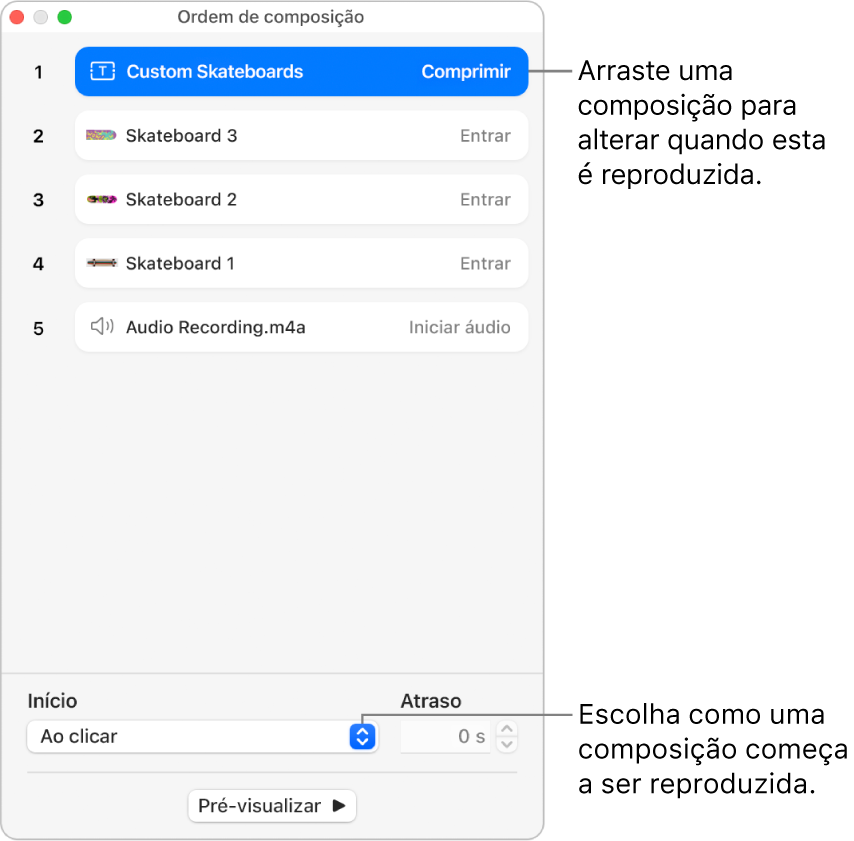
No navegador de diapositivos, clique para selecionar o diapositivo com as composições que pretende reordenar e, em seguida, na parte inferior da barra lateral "Animação”
 , clique em “Ordem de composição”.
, clique em “Ordem de composição”.Para alterar a ordem de uma composição, arraste-a para uma nova posição na janela “Ordem de composição”.
Para ver as composições a aplicar a um objeto, clique no objeto no diapositivo; as composições relevantes ficam azuis na janela “Ordem de composição”.
Para alterar a temporização de uma composição, clique para selecionar a composição na janela “Ordem de composição”, clique no menu pop-up "Início” e, em seguida, selecione uma opção:
Após a transição: a composição é reproduzida após a transição do diapositivo. Para definir o tempo decorrido antes de a composição ser reproduzida, clique nas setas junto ao campo “Atraso”.
Ao clicar: a composição é reproduzida ao clicar nela. Se definir várias composições para serem reproduzidas “Ao clicar”, a primeira é reproduzida com o primeiro clique, a segunda com o segundo clique e assim por diante.
Com a composição [número]: a composição é reproduzida ao mesmo tempo que a composição anterior. Esta opção não está disponível quando composições adjacentes não podem ser reproduzidas em simultâneo.
Depois da composição [número]: a composição é reproduzida após a composição anterior terminar. Para definir o tempo decorrido antes de a composição ser reproduzida, clique nas setas junto ao campo “Atraso”.
Para fazer com que uma composição seja reproduzida automaticamente após outra composição, arraste a composição para cima de outra (para que fiquem combinadas na janela).
Para editar várias composições em simultâneo, clique numa composição, mantenha premida a tecla Comando enquanto clica noutras composições e, depois, altere a temporização.